文章詳情頁
Win11如何添加打印機 Win11添加網絡打印機方法教程
瀏覽:69日期:2022-06-10 09:14:21
Win11如何添加打印機?打印機是我們現在辦公 都需要用到大打印工具,但是很多使用最新的Win11系統的用戶不知道該如何進行打印機的添加,接下來就讓小編帶大家前去了解一下添加打印機的具體方法吧,希望可以對大家有所幫助。
具體步驟如下:
1、首先我們在Win11系統桌面上,單擊開始選項選擇設置按鈕進入;
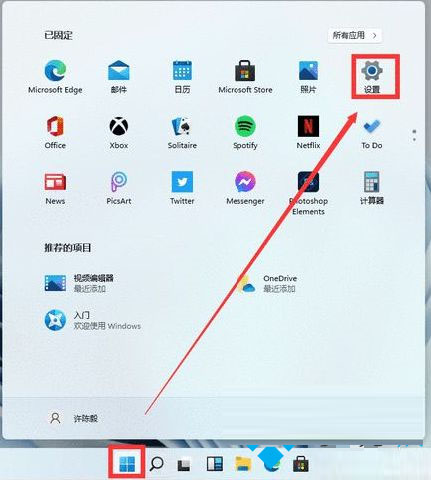
2、在進入設置界面后,單擊左側任務欄中的藍牙和其他設置;
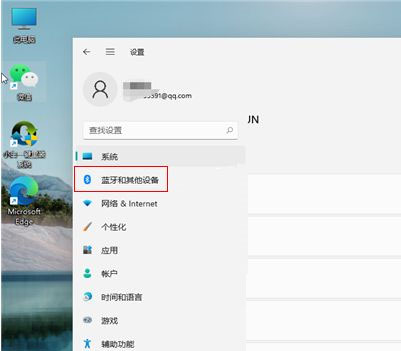
3、在藍牙和其他設備界面,選擇打印機和掃描儀選項;
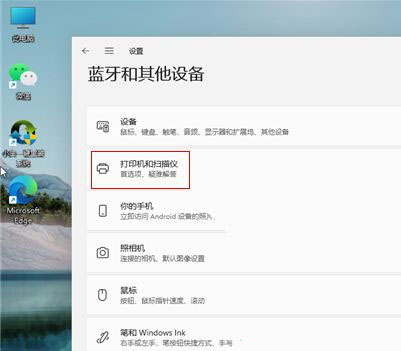
4、再進入打印機和掃描儀界面,選擇添加設備選項;
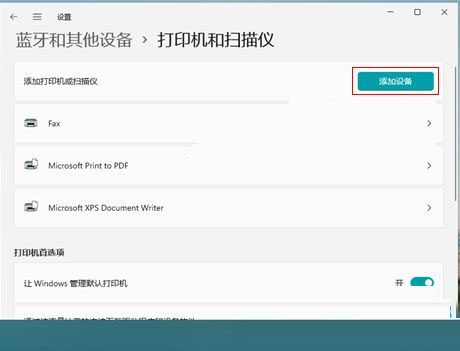
5、這時我們選擇手動添加進入,繼續下一步操作;
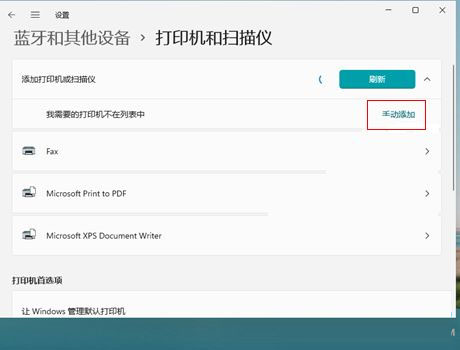
6、在彈出的添加打印機對話框,選中瀏覽按鈕或勾選相關添加方式點擊下一步完成安裝即可。
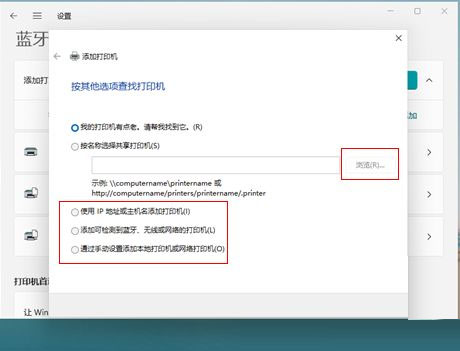
相關文章:
1. Win8系統提示無線適配器或訪問點有問題怎么解決?2. Windows11升級可能會加密硬盤 注意!這個按鈕不要碰!3. 教你如何使用兩行代碼激活Windows系統4. macOS Ventura 13.3 正式版發布: 增加了重復照片檢測功能等功能5. 統信uos系統怎么選擇打印機驅動? uos打印機驅動的兩種選擇方法6. issch.exe是什么進程?issch.exe是不是病毒?7. Win11搜索欄項如何隱藏?Win11搜索欄項隱藏方法8. Win11激活必須聯網且登錄賬號?安裝完可退出賬號9. rsync結合 inotfiy 實現實時備份的問題10. 電腦升Win11有必要嗎 有必要升級Windows11系統嗎
排行榜
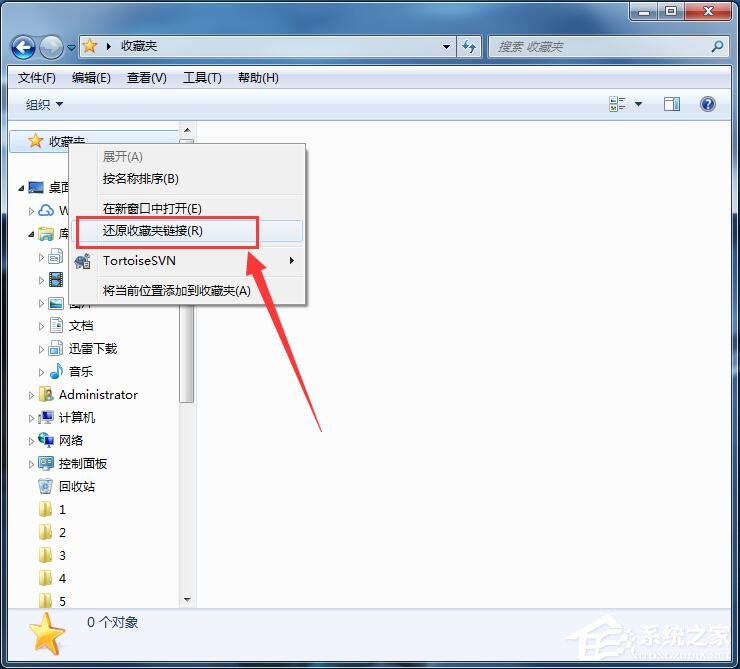
 網公網安備
網公網安備